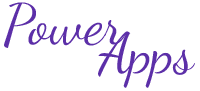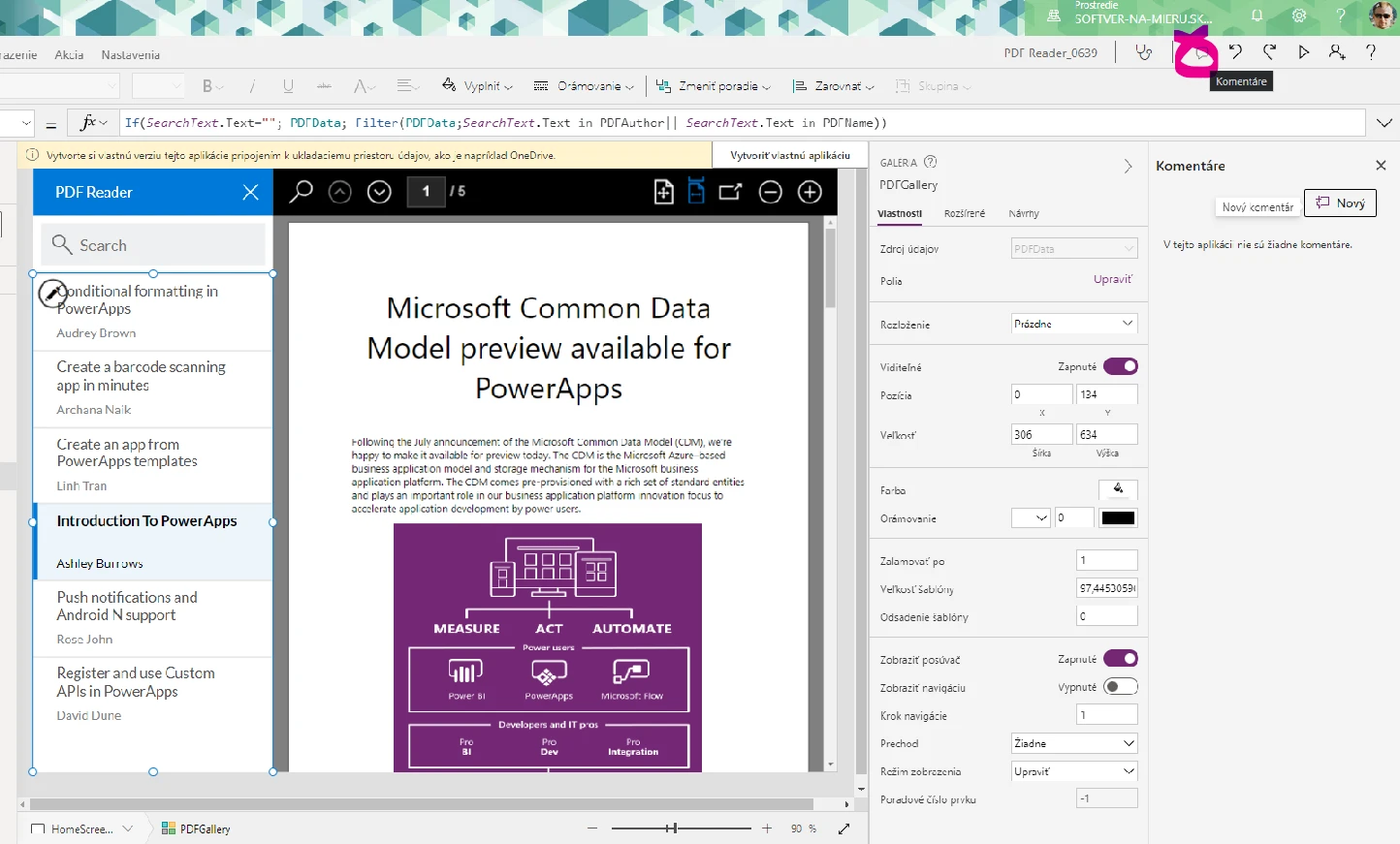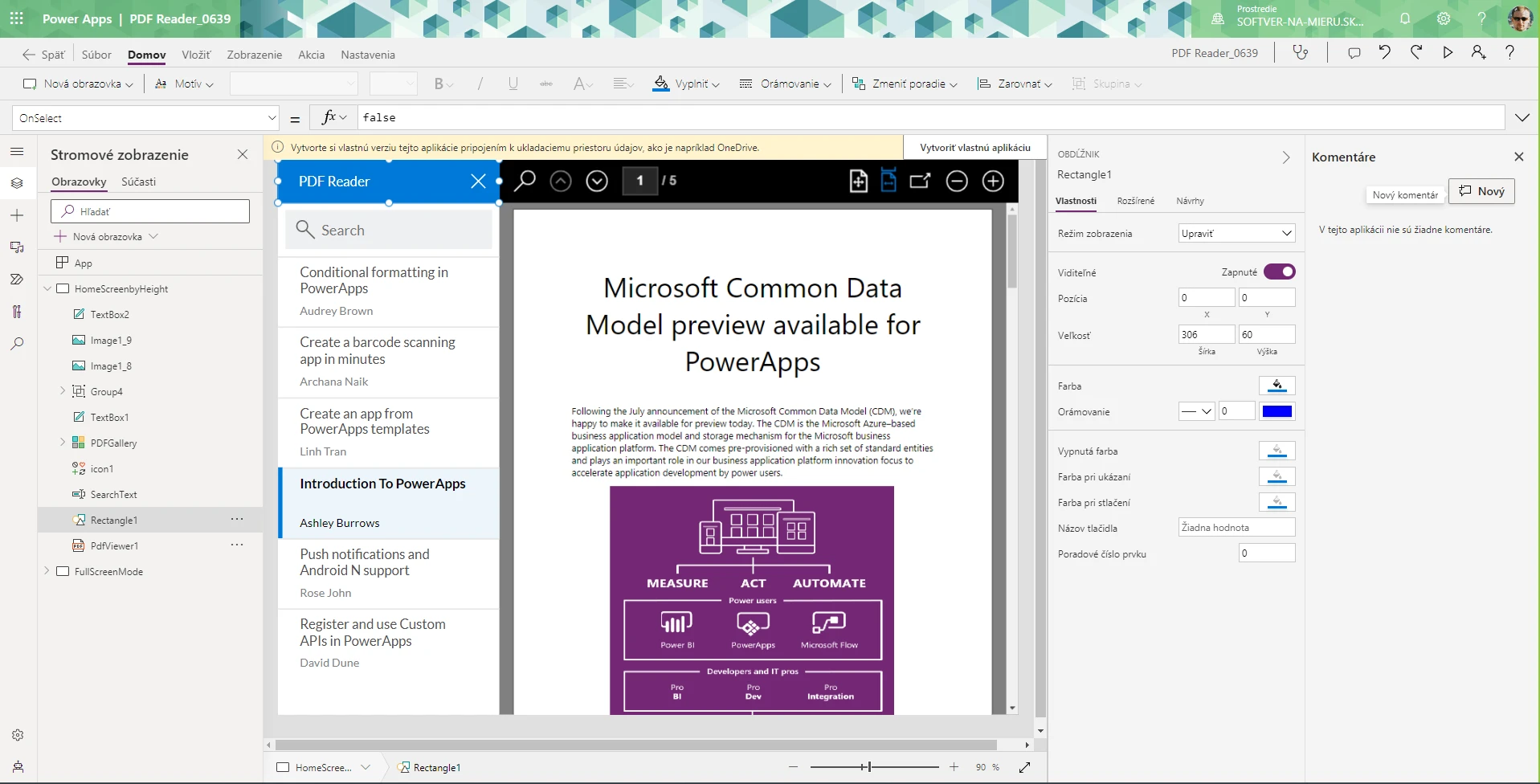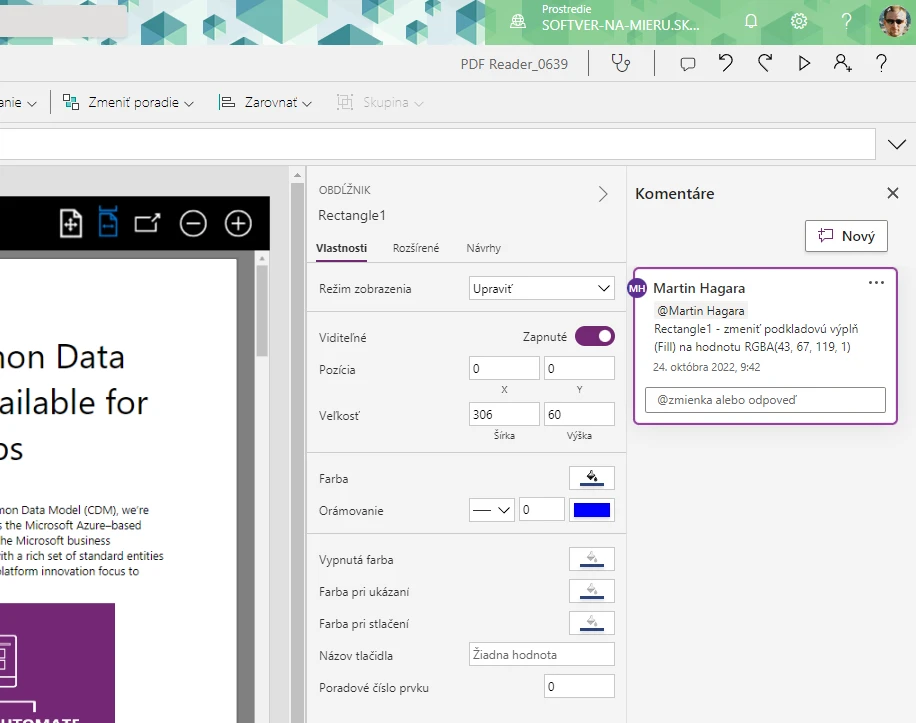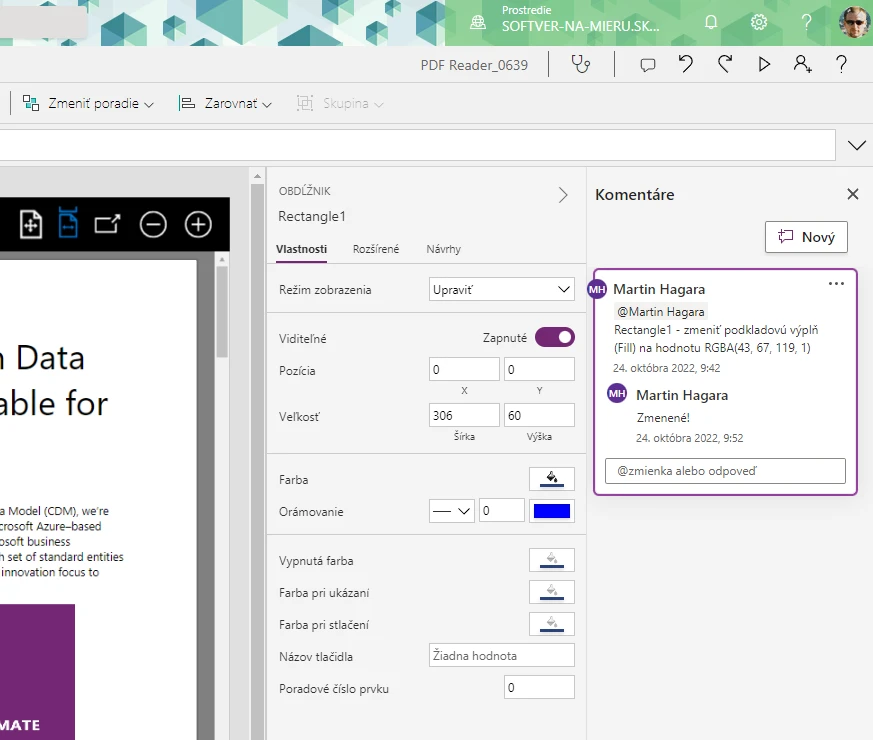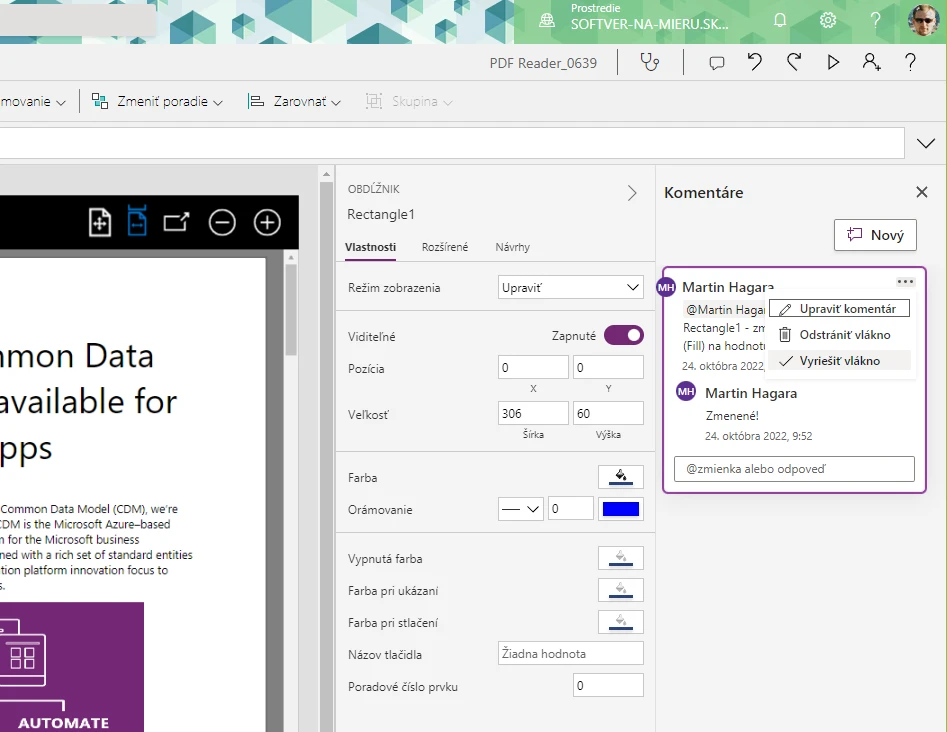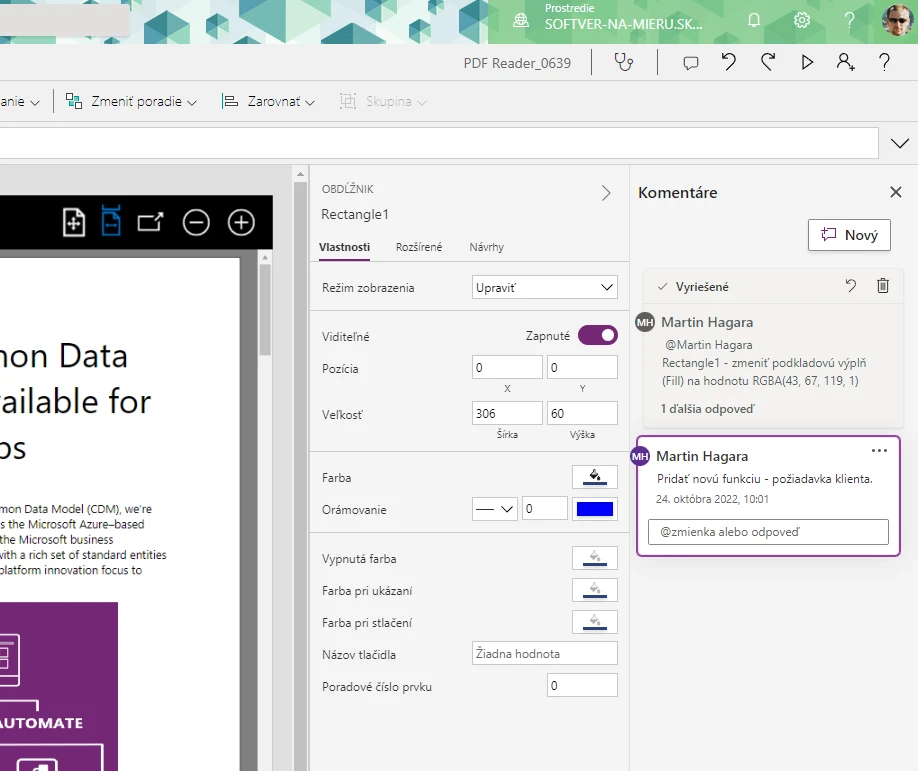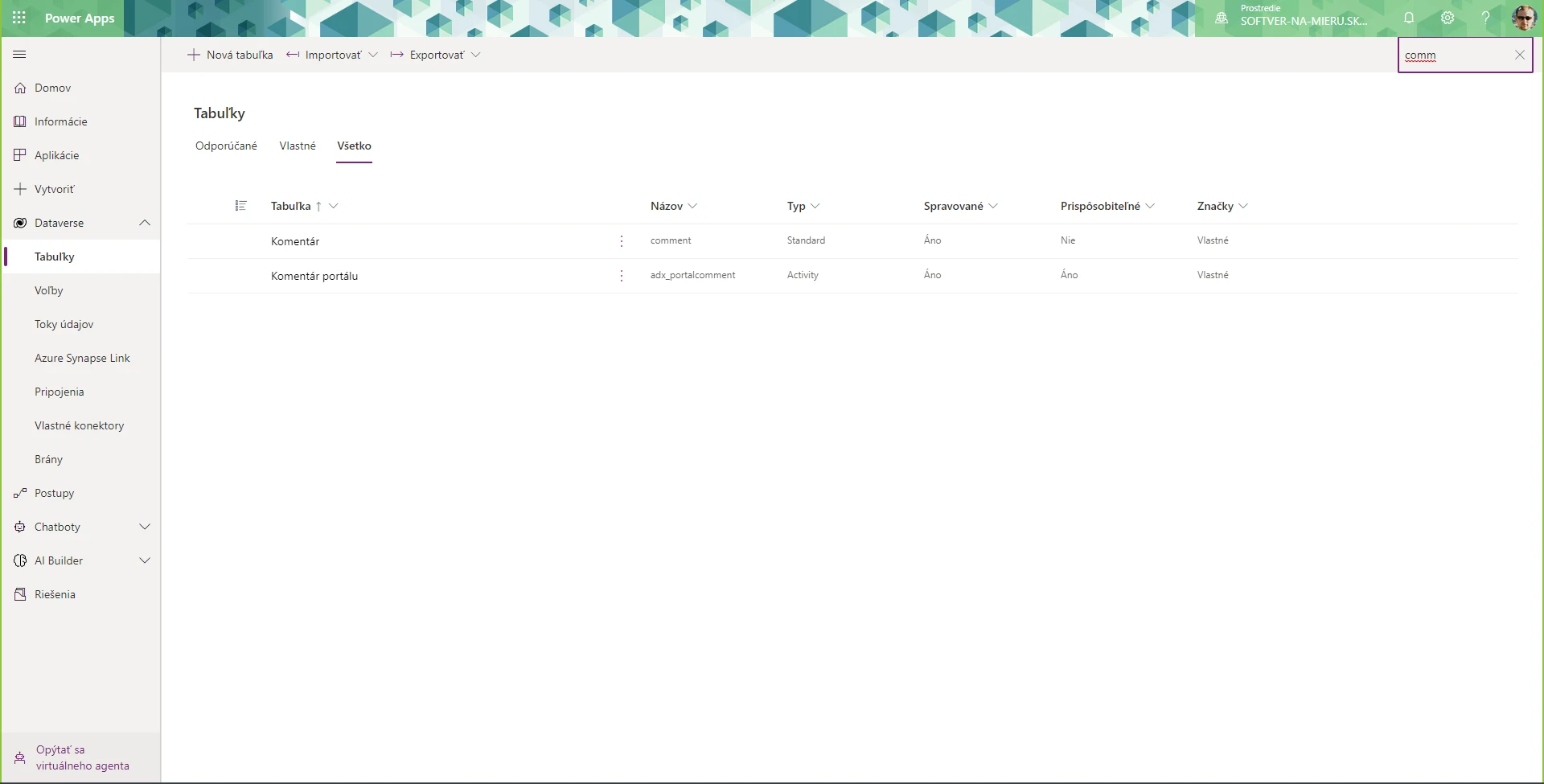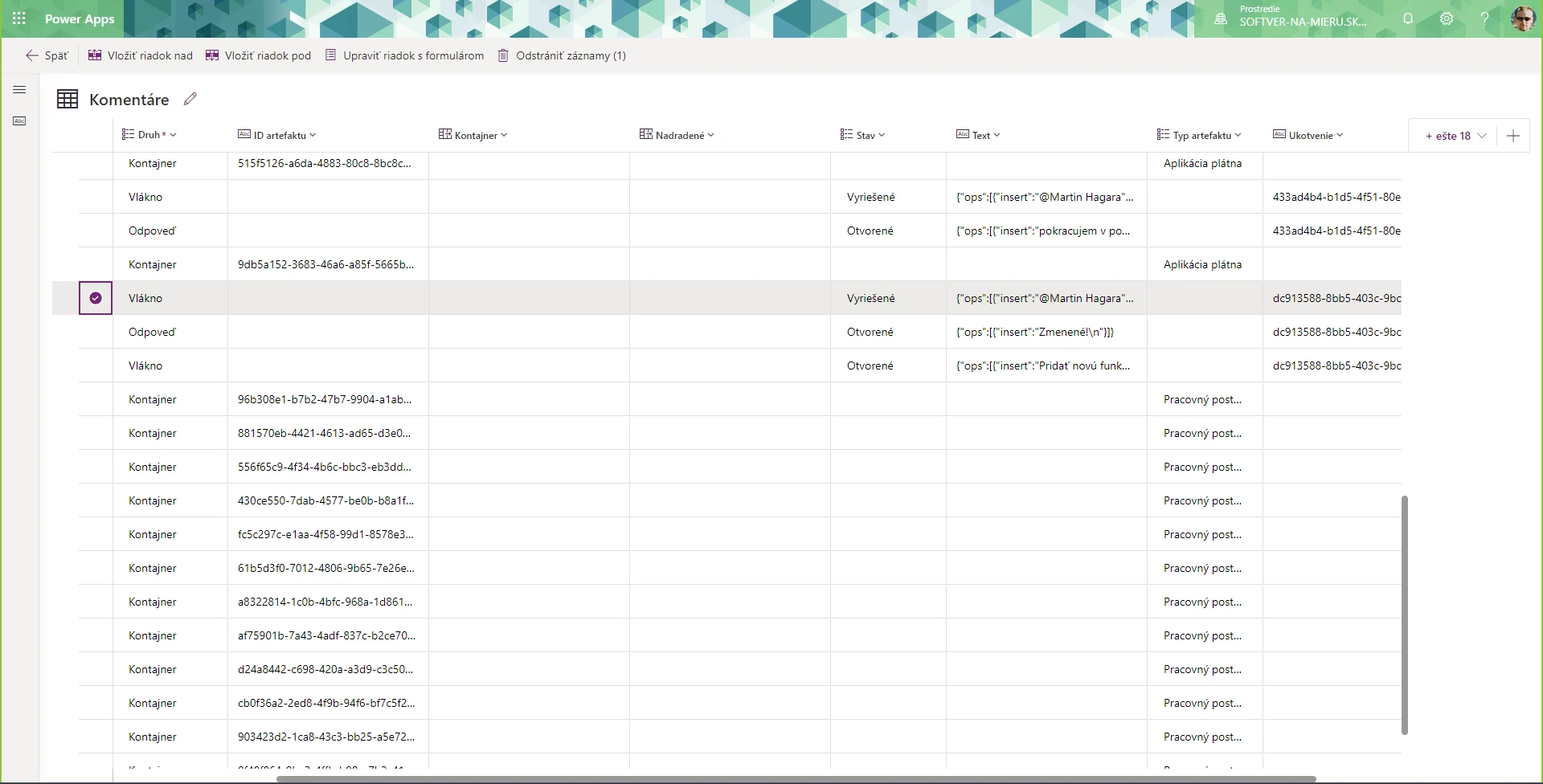min čítania
Komentáre v Power Apps - spolupracujte v tíme
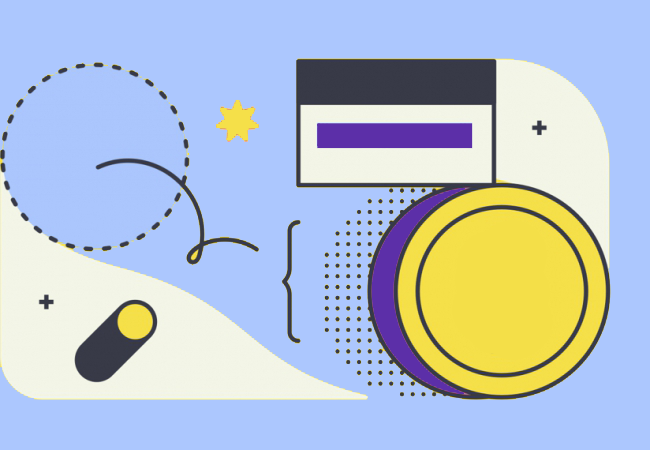
Nedávno som objavil novú funkciu v Power Apps - komentáre. Sú jednoduché na používanie a prinášajú spoluprácu s ostatnými vývojármi, prípadne aj poskytovanie spätnej väzby k aplikácii. Sú tiež vynikajúcim nástrojom na kontrolu kódu. Vývojári môžu diskutovať o probléme vo vlákne konverzácie a po vyriešení vlákno zavrieť. V tomto článku vám ukážem, ako používať novú funkciu komentárov v Power Apps.
Kedy používať komentáre v Power Apps?
- Používajte komentáre ako nástroj na komunikáciu v tíme pri vývoji aplikácie. Napíšte poznámky ostatným vývojárom o tom, čo je potrebné opraviť alebo iné postrehy (napríklad ku grafike a podobne)
- Komentáre používajte ako zoznam úloh - píšte si úlohy, ktoré je potrebné dopracovať pre plnohodnotnú funkčnosť aplikácie
- Nepoužívajte komentáre na vysvetlenie, ako časť kódu funguje. Komentáre sú uložené v Dataverse tabuľke a pri prenose do iného prostredia sa neexportujú spolu s aplikáciou
Vytvorte nový komentár v Power Apps
V tomto príklade si ukážeme ako používať funkciu komentárov v Power Apps. Otvorte Power Apps Studio a vytvorte novú aplikáciu zo šablóny. Vyberte šablónu napríklad PDF Reader. Kliknutím na ikonu komentárov v pravom hornom rohu 💬 otvoríte ponuku komentárov.
Komentáre musia byť aplikované na obrazovku alebo ovládací prvok.
Urobíme komentár k modrému obdĺžniku vľavo hore, kde vidíme názov aplikácie PDF Reader, volá sa Rectangle1. Označte ho a potom kliknite na tlačidlo Nový komentár (stĺpec Komentáre vpravo).
Pôvodnú modrú farbu navrhneme zmeniť na tmavšiu modrú. Samozrejme, iný vývojár má svoj pohľad na grafiku, preto jeho tmavšia modrá sa nemusí zhodovať s mojou tmavšou modrou. Preto to presne vyšpecifikujme. Pomocou symbolu @ označte konkrétneho vývojára aplikácie v Power Apps (ak osoba uvedená pomocou symbolu @ nemá prístup k aplikácii, Power Apps vás vyzve na zdieľanie a následne označenú osobu upozorní na komentár).
Označený vývojár otvorí aplikáciu a vykoná požadovanú zmenu. Po dokončení zanechá odpoveď na pôvodný komentár, aby oznámil, že konkrétna úloha je hotová.
Teraz, keď je problém vyriešený, môžeme vlákno zavrieť. Otvorte ponuku komentárov, kliknite na tri bodky na komentári a vyberte možnosť Vyriešiť vlákno.
Po vyriešení sa komentár zmení na sivý a v hornej časti sa zobrazí značka začiarknutia s textom Vyriešené, aby boli vizuálne rozlíšené dokončené a nedokončené úlohy.
Pozrite si tabuľku komentárov v Dataverse
Komentáre sú uložené v tabuľke Dataverse s názvom Komentáre (Comment). Nie sú uložené v súbore aplikácie. Keď sa aplikácia exportuje do iného prostredia, jej komentáre sa s ňou neexportujú. To je dôvod, prečo by sa komentáre mali používať na kontrolu kódu a nie na komentovanie vášho kódu.
Ak chcete zobraziť všetky komentáre v prostredí Power Platform, otvorte make.powerapps.com, prejdite do ponuky Dataverse > Tabuľky (Tables) a otvorte (vyhľadajte) tabuľku komentárov.
Údaje v tabuľke Komentáre vyzerajú takto.
Power Platform
najlepšie online kurzy:
Najlepší online kurz Power Apps - moja prvá appka je zameraný priamo na tvorbu mobilných aplikácií v cloudovom prostredí Microsoft 365. Dozviete sa, ako rýchlo appku vytvoriť, ako všetko potrebné nastaviť a čo znamenajú jednotlivé možnosti vrátane ich použitia.
najlepší online kurz
- doživotný prístup
- bez obmedzení
- appky z praxe
Ďalší skvelý online kurz Power Automate - faktúra s By Square kódom vás rýchlo naučí tvoriť automatizované postupy v cloude na vaše každodenné opakujúce sa rutinné úlohy a činnosti. Veľmi rýchlo pochopíte prepojenie a možnosti aplikácií v skupine Power Platform.
skvelý online kurz
- riešenia z praxe
- doživotný prístup
- skúsený lektor
Páčil sa vám tento článok alebo máte otázku?
Ak sa vám článok páčil, ohodnoťte ho v úvodnej (hornej) časti. Ak máte nejaké otázky ku komentárom v Power Apps, napíšte nám.
#PowerAppsSK #SoftverNaMieru #PowerApps
Máte pre nás nový projekt?
Populárne príspevky
-
29 nov 2021Formuláre v Power Apps
-
05 nov 2021Power Apps - načítanie údajov z kolekcie, odoslanie emailu
-
16 okt 2021Power Apps - uloženie fotky v knižnici SharePoint
-
09 júl 2022Power Automate Desktop - prevodník PDF dokumentu na TXT a Excel
-
03 sep 2021Vytvárajte kolekcie v Power Apps s viac ako 2000 riadkami v zozname SharePoint
Power Apps najlepší kurz:
moja prvá appka
Power Apps je úžasná cloudová služba v prostredí Microsoft 365, kde vás veľmi rýchlo naučíme vytvárať jednoducho skvelé, moderné firemné aplikácie bez nutnosti programovania, iba klikaním myškou a/alebo písaním vzorcov podobným spôsobom ako v Exceli. Vaše mobilné aplikácie budú rovnako fungovať na počítačoch, tabletoch aj smartfónoch a na operačných systémoch Windows, iOS alebo Android.
Žiadne zbytočné akademické koncepty a poučky, len praktické lekcie zo skutočnej praxe a tvorby mobilných aplikácií pre klientov.
Žiadne zbytočné akademické koncepty a poučky, len praktické lekcie zo skutočnej praxe a tvorby mobilných aplikácií pre klientov.
Power Automate skvelý kurz:
faktúra s By Square kódom
Power Automate je rovnako skvelá cloudová služba (ako Power Apps) v prostredí Microsoft 365 - Power Platform, kde vás veľmi rýchlo naučíme vytvárať automatizované postupy (procesy, toky) jednoduchým klikaním myškou (vyžadujúce iba minimálne písanie vzorcov) a využívanie stoviek predpripravených konektorov, ktoré umožňujú ľahko automatizovať opakujúce sa firemné (podnikové) úlohy.